Vsebina:
Opis komponenta
"Avtonomni namestitelj posodobitev" v Windows 7 je namenjen namestitvi tistih posodobitev, ki jih ni mogoče pridobiti iz standardnega "Središča za posodobitve Windows". Običajno se ta komponenta zažene pri ročni namestitvi datotek, prenesenih s uradne spletne strani podjetja Microsoft ali drugih preverjenih virov. Takšni objekti v imenu vsebujejo predpono KB, nato pa sledi številka same posodobitve. Na spodnjem posnetku zaslona vidite vmesnik standardnega okna "Avtonomnega namestitelja posodobitev".

Namestitev posodobitev preko "Avtonomnega namestitelja posodobitev"
Na kratko si poglejmo, kako uporabniki sodelujejo s to komponento pri ročni namestitvi opisanih tipov posodobitev. Običajno se za to izvede standardni algoritem:
- Odprite uradno spletno stran podjetja Microsoft ali poiščite posodobitev po njenem kodi preko iskalnika v brskalniku. Če je odprta glavna stran, kliknite na ikono povečevalnega stekla za prikaz iskalne vrstice.
- Vanjo vpišite ime posodobitve in kliknite na ustrezen rezultat iz iskanja.
- Pojdite na stran posodobitve preko nove zavihka z rezultati.
- Kliknite na gumb "Prenesi" za začetek prenosa posodobitve na svoj računalnik.
- Prenesel se bo izvršni datoteka, ki jo je treba zagnati.
- Pojavilo se bo okno "Avtonomnega namestitelja posodobitev Windows" in začela se bo preverjanje morebitne prisotnosti te posodobitve na računalniku. Počakajte na zaključek te operacije, ne da bi zaprli trenutno okno.
- Ob prikazu obvestila o odsotnosti obvestila in namestitvi posodobitve potrdite namestitev.
- Ostane le še čakati na zaključek namestitve, medtem ko spremljate napredek v ločenem oknu.Če se pojavijo kakršne koli napake, boste takoj obveščeni o njih.
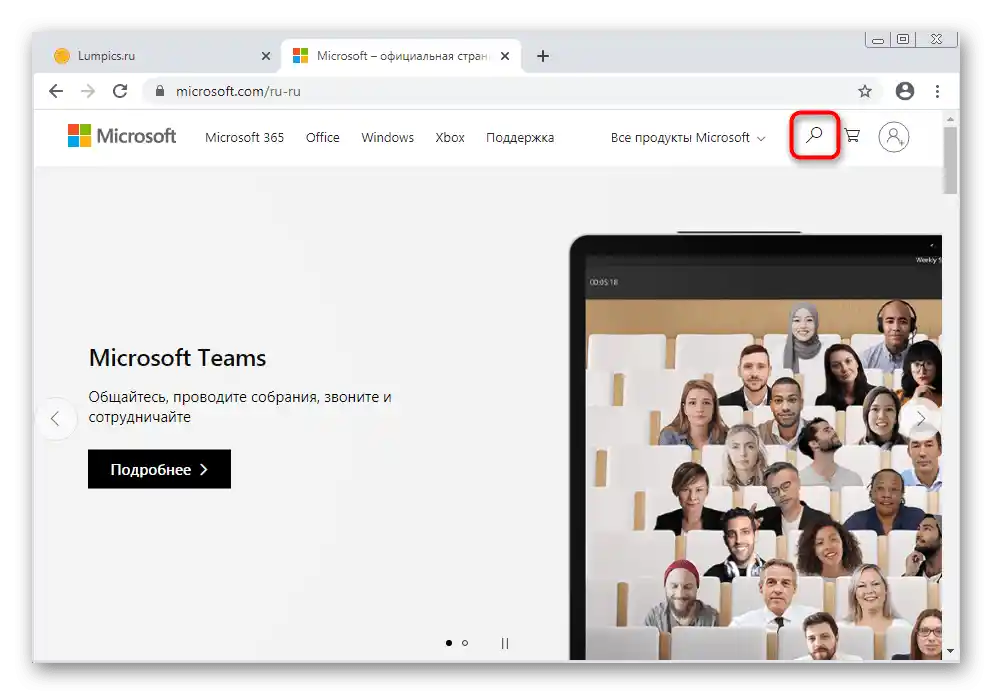
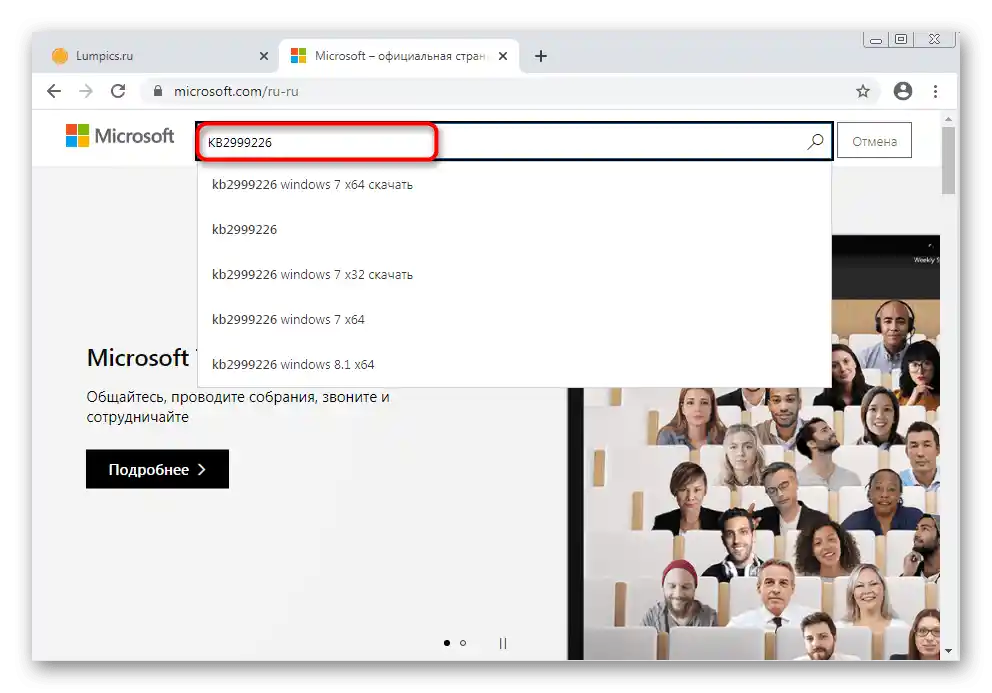
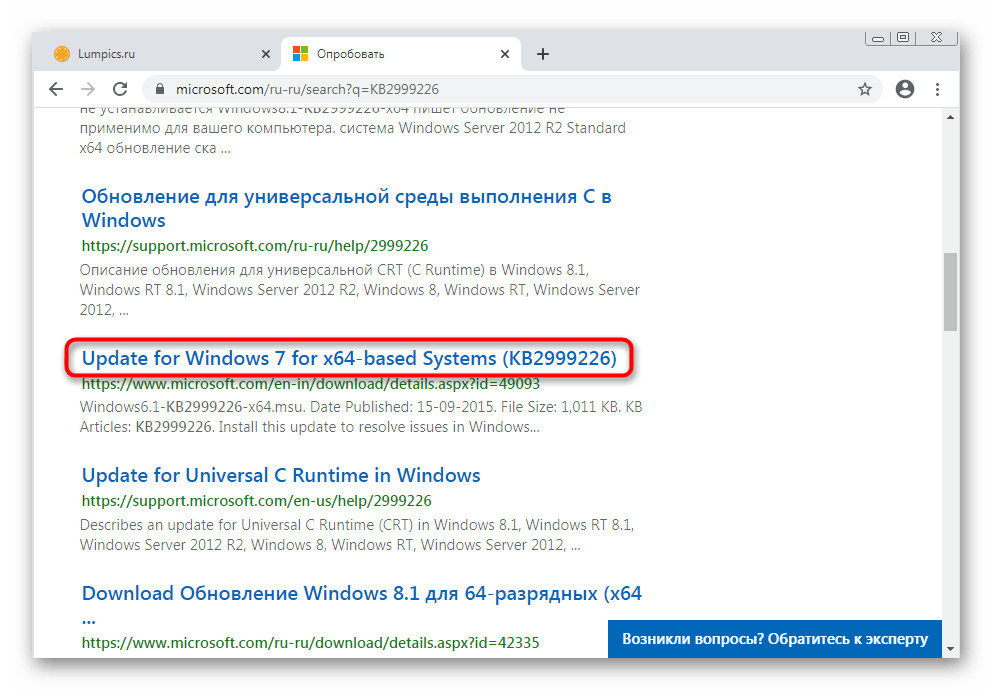
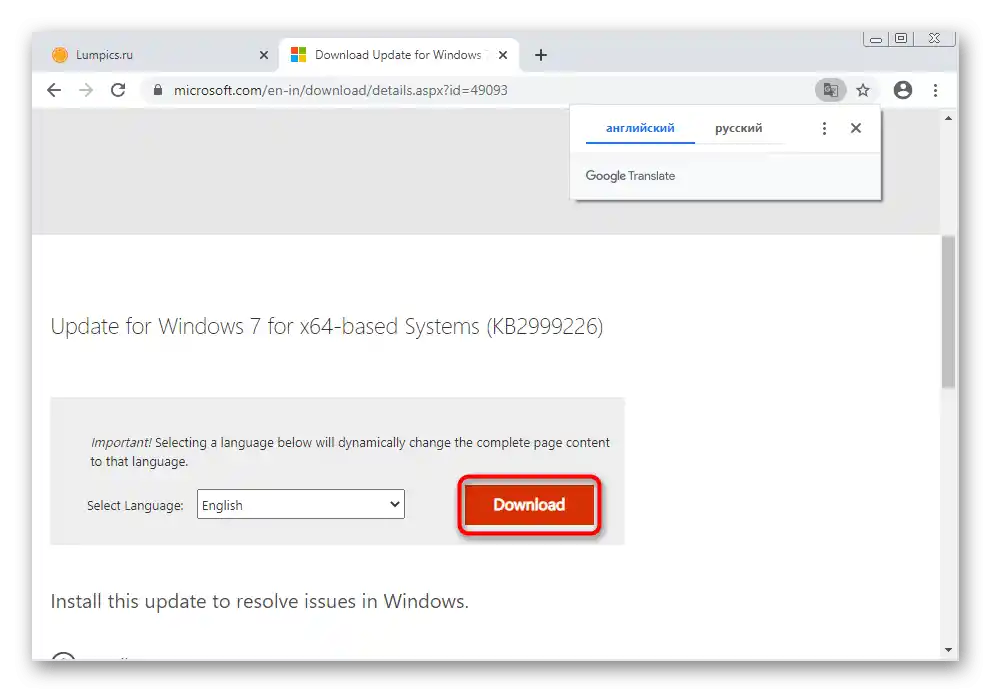
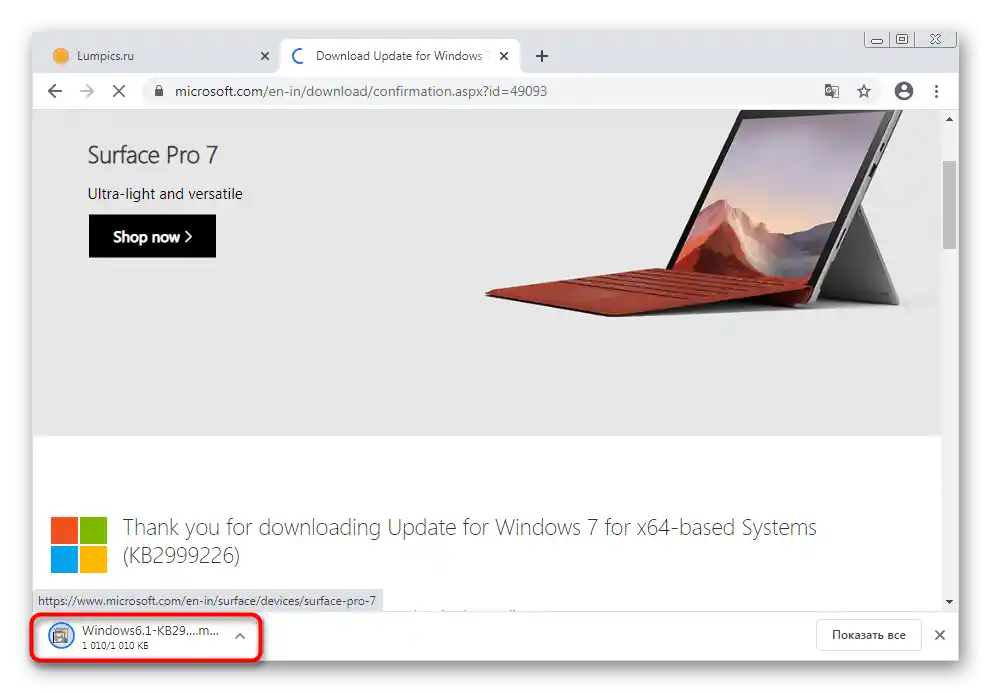
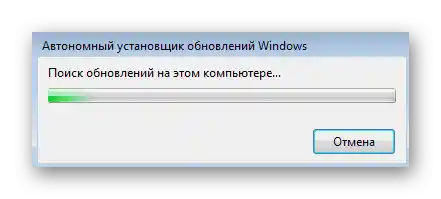

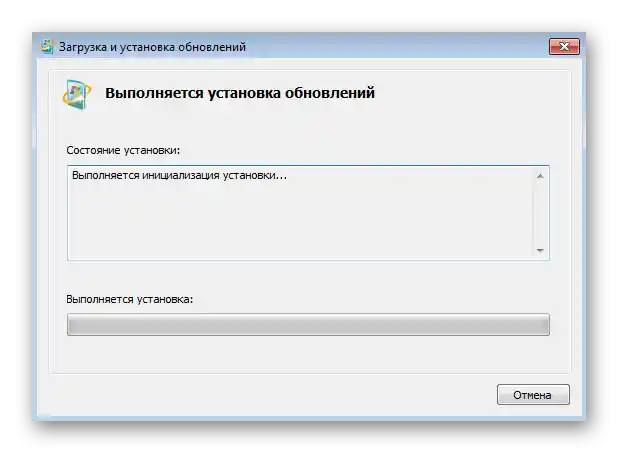
Ko bo operacija uspešno zaključena, ponovno zaženite računalnik in potrdite sporočilo o potrebi po tem. Ob začetku naslednje seje bodo vsi posodobitve že aktivirane.
Odstranjevanje posodobitev
Začenši z Windows 7, "Avtonomni namestitveni program posodobitev" ne more le namestiti, temveč tudi odstraniti. Deinstalacijo prav tako izvede uporabnik ročno preko "Ukazne vrstice", kar se izvede tako:
- Odprite "Start", poiščite konzolo, kliknite na aplikacijo z desno miškino tipko in v kontekstnem meniju izberite možnost "Zagon kot skrbnik".
- Odstranjevanje posodobitve z znano potjo se izvede z ukazom
wusa.exe/uninstall, kjer na koncu vrstice navedete polno pot. Pritisnite tipko Enter, da aktivirate izvajanje ukaza. - Če poznate le kodo posodobitve, vstavite ukaz
wusa.exe/uninstall/kb:in po dvopičju brez presledka navedite kodo tega paketa. - V primeru napake v ukazu ali pri vnosu
wusa.exe /helpse prikaže ločen seznam vseh razpoložljivih funkcij, ki jih uporabnik zažene ročno. Seznanite se z njimi in odločite, katere od njih bi lahko bile koristne.

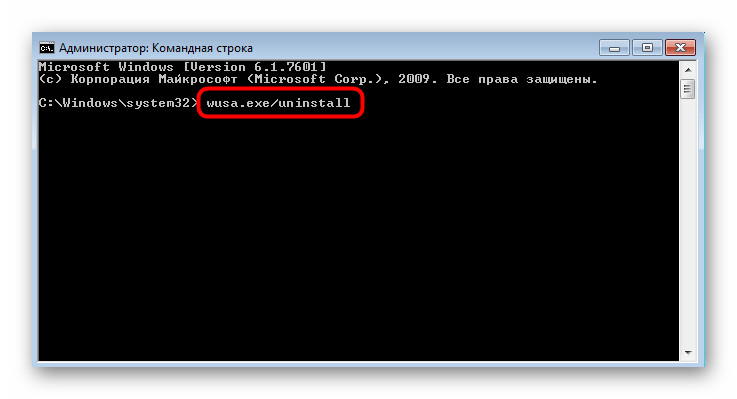
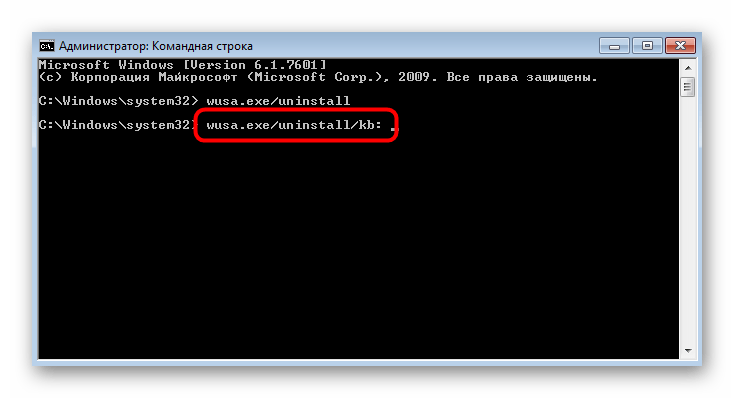
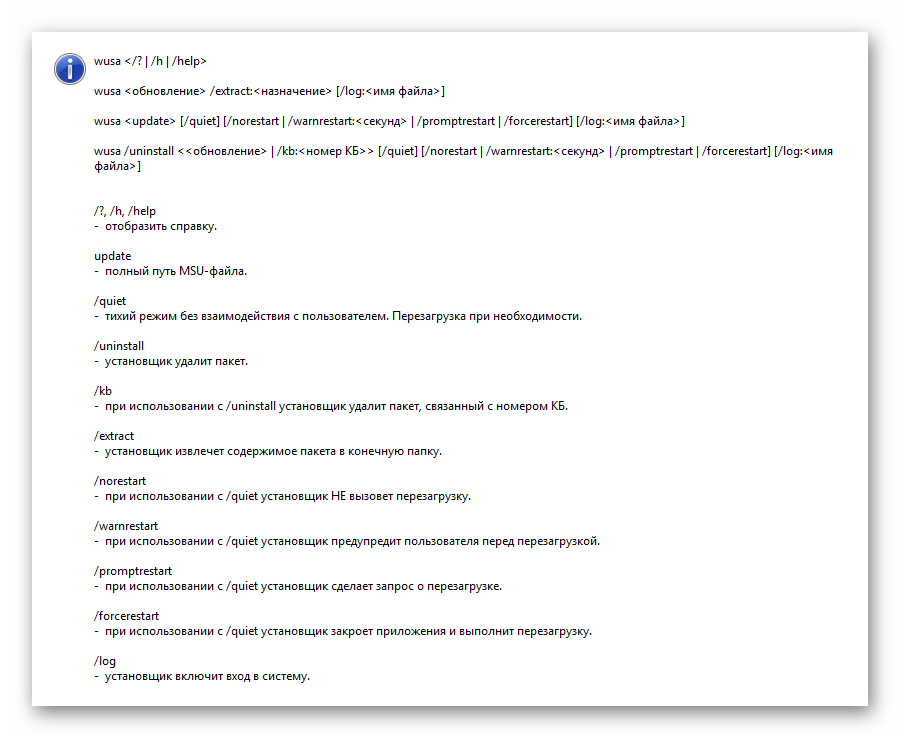
Onemogočanje komponent
Obravnavana komponenta je tesno povezana z "Centrom za posodobitve Windows" in je odvisna od njegovega statusa. Zato jo je mogoče onemogočiti le popolnoma, tako da se znebite možnosti prejemanja posodobitev samodejno.Če vam ta možnost ustreza in želite onemogočiti delovanje funkcij, da drugi uporabniki ne bi mogli zagnati izvršnih datotek posodobitev, izvedite naslednje korake:
- Odprite "Start" in pojdite v meni "Nadzorna plošča".
- Zanima vas razdelek z imenom "Administracija".
- Med seznamom orodij poiščite element "Storitve".
- V seznamu storitev poiščite "Center za posodobitve sistema Windows". Dvakrat kliknite na to točko, da odprete njene lastnosti.
- Izberite vrsto zagona "Ročno", nato pa ustavite storitev.
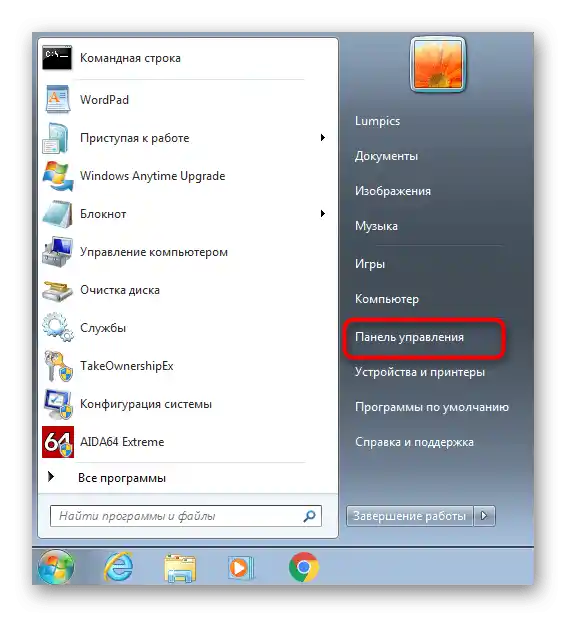
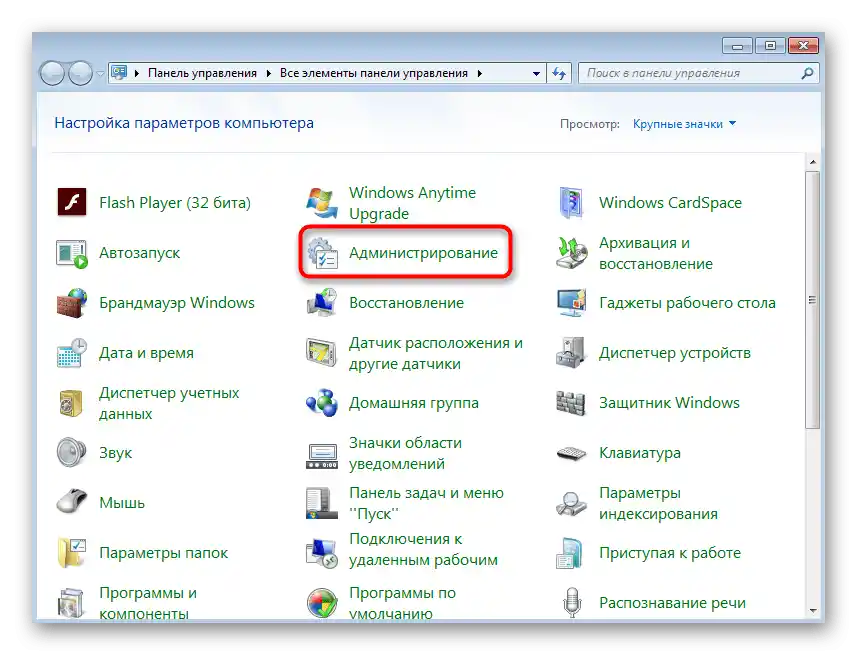
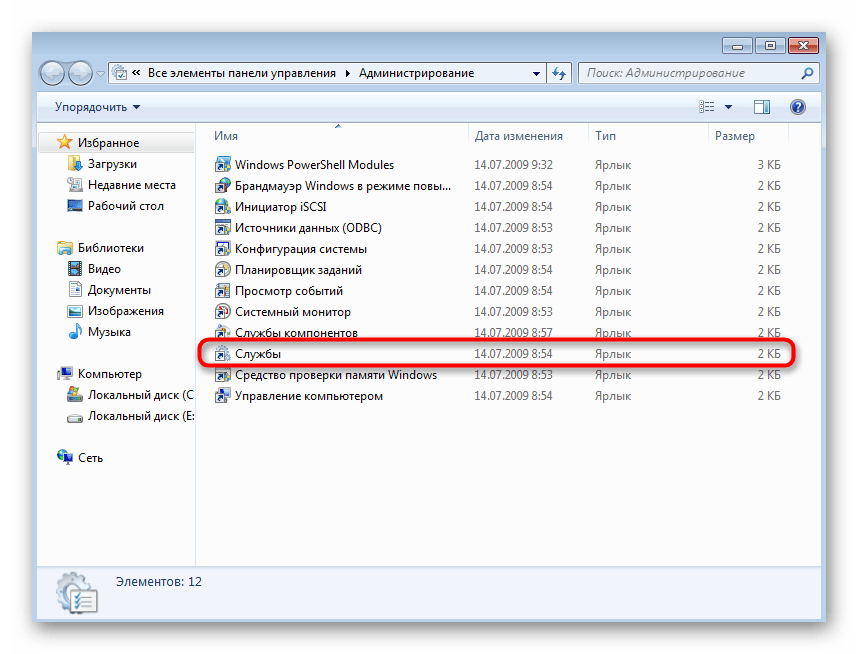
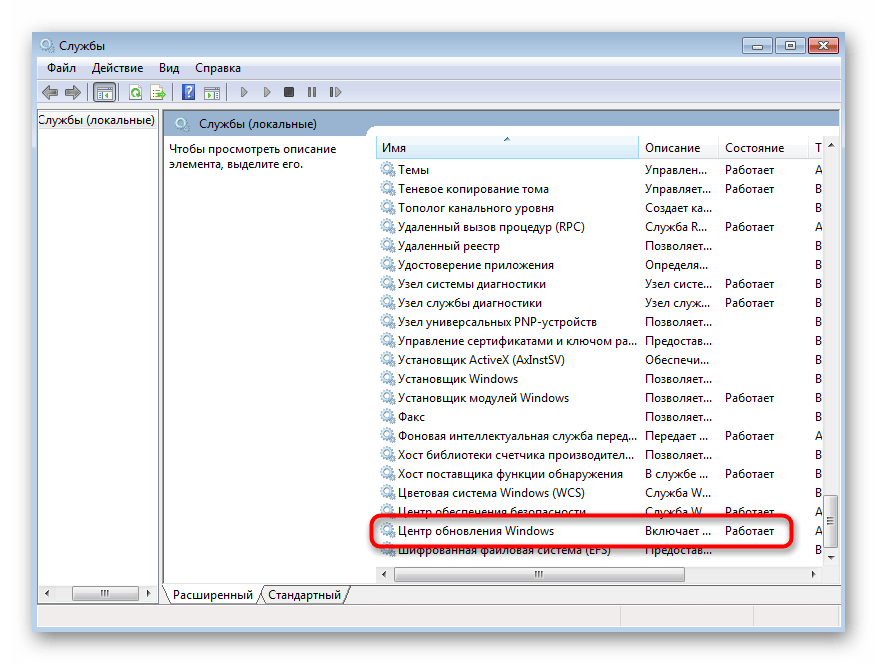
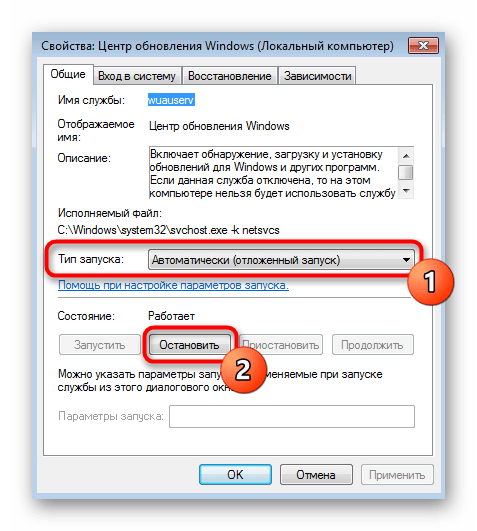
Zdaj je samodejno preverjanje posodobitev onemogočeno in Avtonomni namestnik prav tako ne bo našel posodobitev ob zagonu. Če želite storitev ponovno aktivirati, preprosto odprite isto meni in jo vklopite.
Reševanje morebitnih težav
Najpogostejša težava pri uporabi "Avtonomnega namestnika posodobitev sistema Windows" so napake v procesu namestitve posodobitev. Te se pojavijo iz različnih razlogov, na primer, če ne ustreza bitna globina prenesenih datotek ali če je na računalniku ta paket že prisoten. Redkeje so težave povezane s sistemskimi napakami in napakami pri samodejnem iskanju posodobitev. Informacije o reševanju te situacije lahko najdete v ločenem članku na naši spletni strani na naslednji povezavi.